A Windows 10, a Windows operációs rendszer legfrissebb iterációja, számos módszert kínál a fiókjához való bejelentkezéshez. A Windows rendszerbe való bejelentkezéshez használhatja a hagyományos jelszót, a jelszót, a PIN-kódot, az ujjlenyomat-beolvasást vagy az arcfelismerést (Windows Hello). Ebben az útmutatóban megvitatjuk, hogy mi a PIN-kód, és hogyan használhatja azt a Windows 10-be .
Ha engedélyezve van, a PIN-kód helyettesíti a hagyományos jelszót, de a PIN-kód csak akkor érhető el, ha a helyi fiók helyett Microsoft-fiókkal jelentkezik be a Windows 10-be. Mind a Windows 10 Home, mind a Pro kiadás támogatja a PIN-kóddal történő bejelentkezést.

PIN-kód használata közben, ha valaha is elfelejtette a PIN-kódot, a hagyományos jelszóval is bejelentkezhet fiókjába. A jelszó használatával történő bejelentkezéshez kattintson a Jelentkezzen be az opciók linkre, amely a PIN mező alatt jelenik meg, majd kattintson a jobb oldali ikonra a jelszó mező megjelenítéséhez. Írja be a Microsoft-fiók jelszavát, majd nyomja meg az Enter billentyűt.
A PIN-kód minimális hossza 4 szám, azonban javasoljuk, hogy legalább 6 számjegyű PIN-kódot használjon.
PIN-kód hozzáadása a fiókjához a Windows 10 rendszerben
Töltse ki az alábbi utasításokat a PIN-kód hozzáadásához a Microsoft-fiókhoz a Windows 10 rendszerben.
1. lépés: Nyissa meg a Beállításokat a Beállítások ikonra kattintva a Start menüben, vagy a Windows logó + I gyorsbillentyűjével.
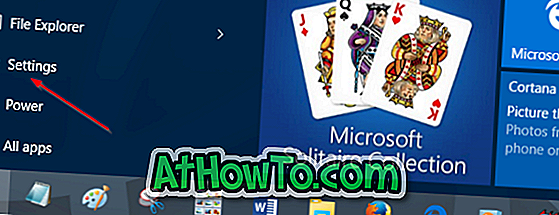
2. lépés: Kattintson a Fiókok (fiókok, e-mail, szinkronizálás, munka, család) elemre.
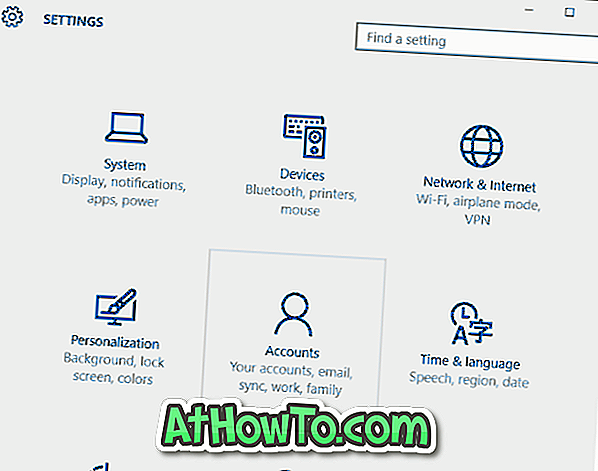
3. lépés: Kattintson a Bejelentkezés lehetőségre . A PIN rész alatt kattintson a Hozzáadás gombra.
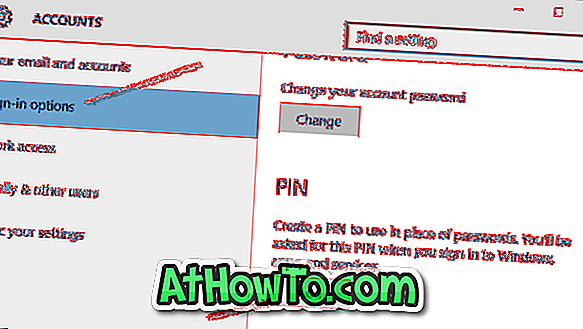
4. lépés: Meg kell adnia a jelszót. Írja be az aktuális fiók jelszavát, majd kattintson a Bejelentkezés gombra.
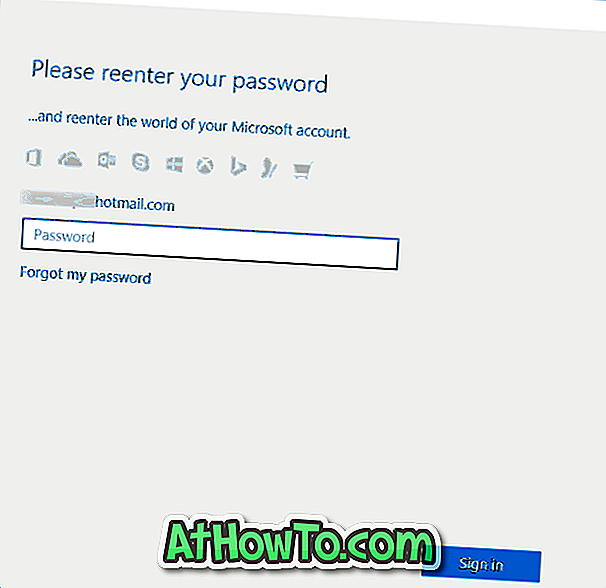
5. lépés: A PIN-kód beállítása képernyőn írjon be egy 4 jegyű PIN-kódot, majd kattintson az OK gombra.
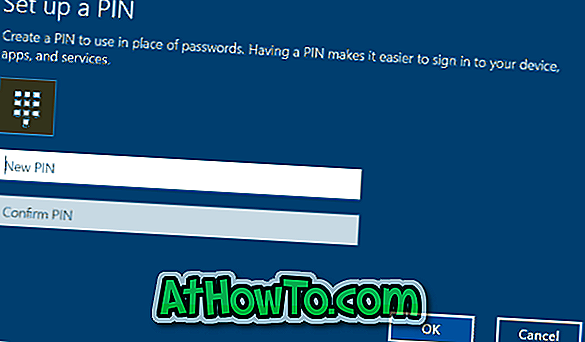
Ne feledje, hogy a PIN-kód minimális hossza 4 szám, de azt javasoljuk, hogy 6-jegyű PIN-kódot használjon, hogy erősebb legyen. Az olyan PIN-kódok használata, mint a 0000, 123456, 654321, 0011, 1234 és 4321, nem ajánlott, mivel a gyakran használt PIN-kód használata megszünteti a PIN-kód hozzáadásának célját.
Mostantól a bejelentkezési képernyőn beírhatja a PIN-kódot, hogy bejelentkezzen a felhasználói fiókjába. Érdekes, hogy nem kell megnyomnia az Enter billentyűt, vagy a PIN-kód megadása után kattintson a Bejelentkezés gombra. Amint megadta a megfelelő PIN-kód utolsó számát, a Windows automatikusan megkezdi a bejelentkezés folyamatát.
PIN-kód eltávolítása fiókjából
Kérjük, vegye figyelembe, hogy a Windows Hello használatához PIN-kódot kell használnia a felhasználói fiókjához. Tehát, ha eltávolítja a PIN-kódot, a Windows Hello szolgáltatás leáll.
1. lépés: Nyissa meg a Beállítások alkalmazást.
2. lépés: Kattintson a Fiókok elemre. Kattintson a Bejelentkezés lehetőségre .
3. lépés: A PIN rész alatt kattintson az Eltávolítás gombra, majd a PIN eltávolításához kattintson az Eltávolítás gombra.
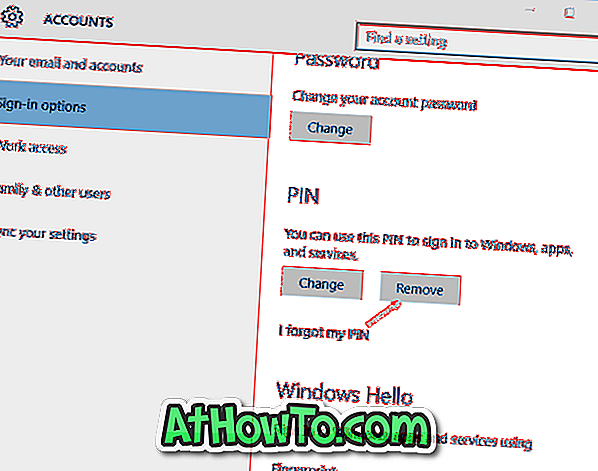
Ez az!













